
iPhone และ iPad มีคุณสมบัติการช่วยการเข้าถึงที่ยอดเยี่ยมซึ่งช่วยให้คุณควบคุมอุปกรณ์ด้วยการเอียงศีรษะได้ เห็นได้ชัดว่าสิ่งนี้มีประโยชน์หากคุณใช้มือและแขนอย่าง จำกัด แต่ก็เหมาะสำหรับผู้ที่มือเปียกหรือสกปรกและไม่ต้องการสัมผัสอุปกรณ์อิเล็กทรอนิกส์ที่มีค่าของพวกเขา
วันนี้เราจะแสดงวิธีตั้งค่าคุณสมบัติการเอียงศีรษะและอธิบายวิธีที่คุณสามารถทำให้มันได้ผลสำหรับคุณ
ในการเริ่มต้นขั้นแรกให้เปิดการตั้งค่าบนอุปกรณ์ของคุณแล้วแตะ“ ทั่วไป”
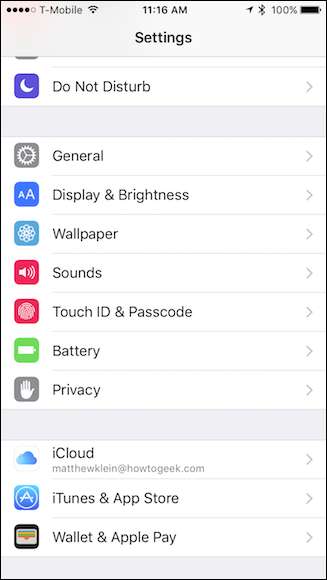
ในการตั้งค่าทั่วไปตอนนี้ให้แตะ“ การเข้าถึง”
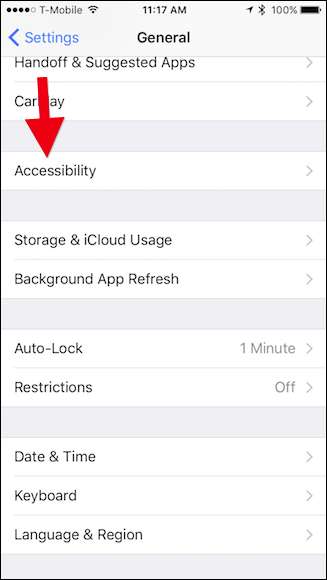
ในการตั้งค่าการเข้าถึงให้แตะ“ การควบคุมสวิตช์”
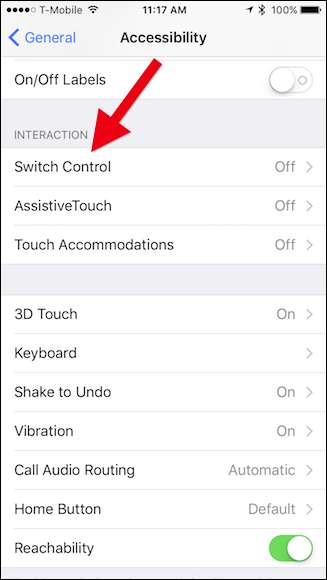
ก่อนที่เราจะเปิดการควบคุมสวิตช์เรามากำหนดสวิตช์ของเราก่อน แตะตัวเลือก“ สวิตช์” เพื่อดำเนินการต่อ
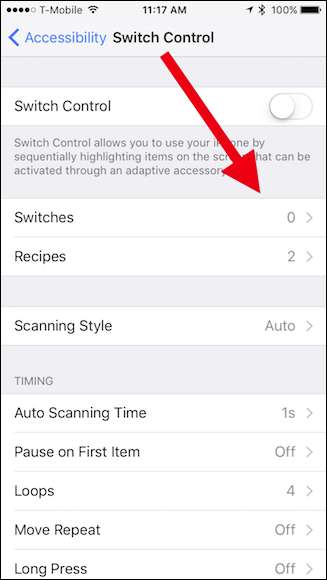
ในหน้าจอสวิตช์ให้แตะ“ เพิ่มสวิตช์ใหม่”
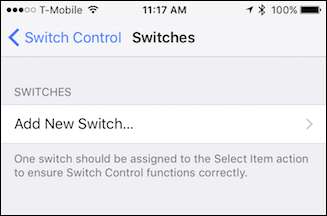
ตอนนี้คุณจะเลือกกล้องเป็นแหล่งที่มาของคุณ
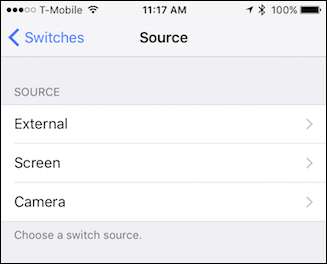
เมื่อคุณเปิดการควบคุมสวิตช์กล้องจะสแกนใบหน้าของคุณอย่างต่อเนื่องจนกว่าจะตรวจพบการเคลื่อนไหวของศีรษะของคุณ ในการกำหนดการเคลื่อนไหวดังกล่าวคุณต้องเลือกทิศทางซ้ายหรือขวา
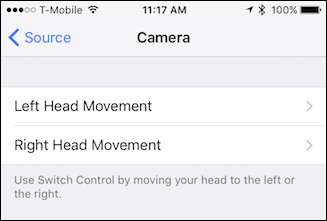
ตอนนี้คุณต้องเลือกการดำเนินการจากตัวเลือกที่มีให้ สำหรับการเอียงศีรษะครั้งแรกเราจะเลือก“ แตะ” เพื่อที่เมื่อใดก็ตามที่ระบบเลือกสิ่งที่เราต้องการเราสามารถเอียงศีรษะและเปิดได้
คุณยังสามารถเลือกบางอย่างเช่น Siri เพื่อเปิดใช้งานผู้ช่วยเสียงโดยไม่ต้องสัมผัส คุณยังสามารถใช้“ หวัดดี Siri” เพื่อทำสิ่งนี้ได้ แต่บางครั้งอาจไม่น่าเชื่อถือ
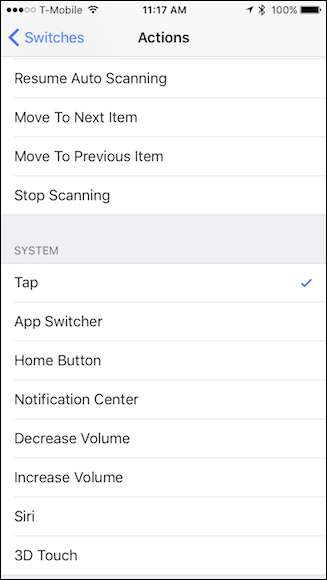
เมื่อคุณกำหนดการเคลื่อนไหวศีรษะหนึ่งแล้วคุณสามารถตั้งค่าการเคลื่อนไหวของศีรษะอีกข้างหนึ่งได้ เราตั้งค่าโดย "เลือก" ทางซ้ายและ "แตะ" ไปทางขวา ด้วยวิธีนี้เมื่ออุปกรณ์เลื่อนดูการเลือกบนหน้าจอเราสามารถเลือกสิ่งที่ต้องการให้มีผลหรือแตะสิ่งต่างๆโดยตรงก็ได้
ตัวเลือกการเอียงศีรษะส่วนที่เลือกจะทำให้คุณมีเมนูโต้ตอบบนหน้าจอที่จะดำเนินการเพิ่มเติม เมื่อเมนูแสดงตัวเลือกที่คุณต้องการให้เอียงศีรษะอีกครั้งเพื่อเลือก
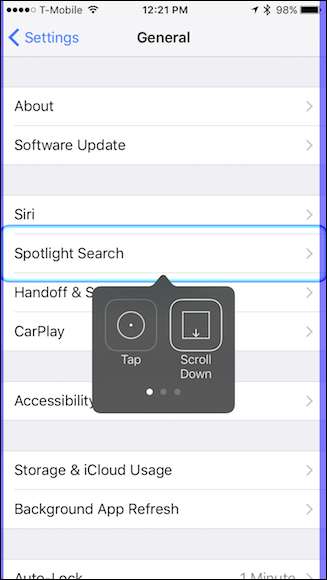
อย่าลืมเปิดการควบคุมสวิตช์ (หน้าจอจะกรอบเป็นสีน้ำเงิน) เมื่อคุณกำหนดการเคลื่อนไหวของศีรษะมิฉะนั้นจะไม่ทำงาน คุณสามารถทำได้โดยกลับไปที่หน้าจอการควบคุมสวิตช์แล้วแตะปุ่ม
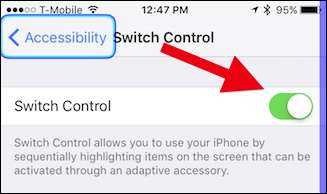
คุณสามารถเล่นด้วยตัวเลือกการควบคุมสวิตช์และปรับความไวของการเอียงศีรษะของคุณระบบเลื่อนดูรายการบนหน้าจอได้เร็วเพียงใดและอื่น ๆ
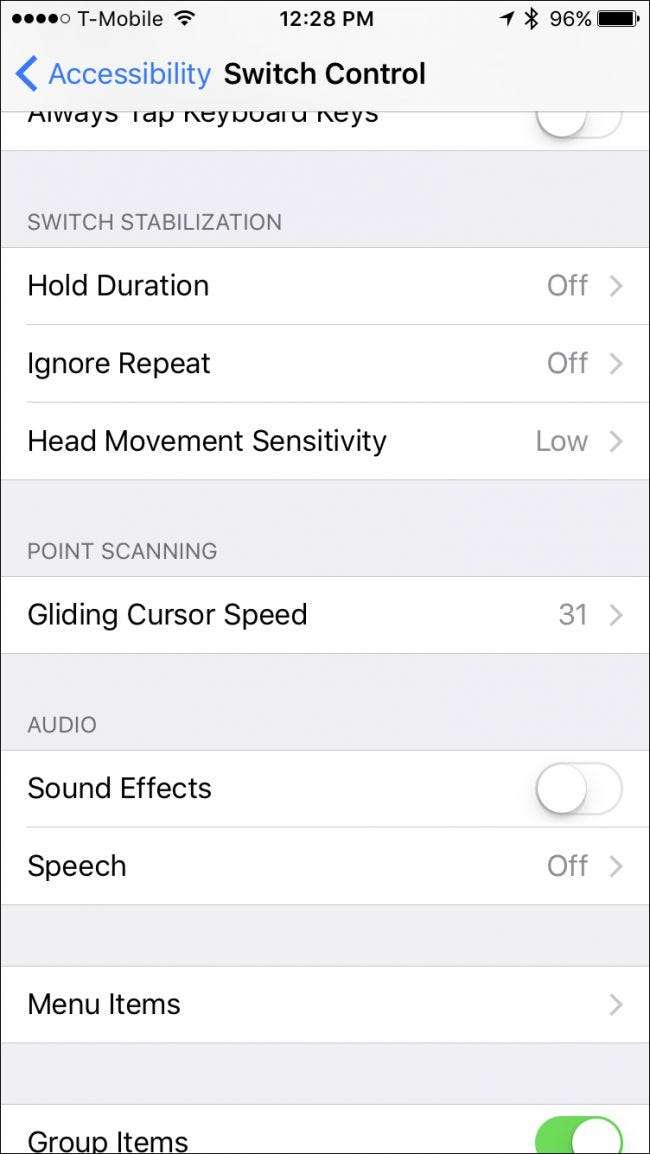
หากคุณทำไม่ถูกต้องการควบคุมสวิตช์จะเตือนคุณด้วยคำเตือน
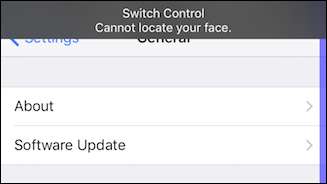
การฝึกฝนจะต้องใช้เวลาพอสมควร แต่ไม่นานคุณจะสามารถควบคุม iPhone หรือ iPad ได้อย่างมีประสิทธิภาพเพียงแค่เอียงศีรษะไปด้านใดด้านหนึ่ง หากคุณพบว่ามันไม่ได้ผลอย่างที่คุณต้องการคุณก็สามารถเปลี่ยนสิ่งที่การเอียงศีรษะแต่ละครั้งทำจนกว่าจะทำให้ถูกต้อง
การเอียงศีรษะไม่ใช่คุณสมบัติการช่วยการเข้าถึงที่ยอดเยี่ยมเพียงอย่างเดียวที่ iOS มี ตัวอย่างเช่นมีทางลัดที่น่าสนใจมากมายที่คุณสามารถเข้าถึงได้เมื่อคุณ คลิกสามครั้งที่ปุ่มโฮมของคุณ . คุณยังสามารถตั้งค่าเพื่อให้ การโทรจะถูกส่งไปยังลำโพงของอุปกรณ์โดยอัตโนมัติ ซึ่งค่อนข้างมีประโยชน์สำหรับผู้ที่ไม่ชอบถือโทรศัพท์ไว้ที่ศีรษะ
ที่เกี่ยวข้อง: ใช้การคลิกสามครั้งบน iPhone ของคุณสำหรับทางลัดที่มีประโยชน์เหล่านี้
ดังนั้นหากคุณทำไม่ได้หรือไม่ต้องการควบคุมโทรศัพท์ด้วยมือของคุณนี่เป็นอีกวิธีหนึ่งที่น่าสนใจ อย่าแปลกใจเมื่อมีคนมองคุณตลกเพราะคุณเอียงหัวไปทางซ้ายและขวาตลอดเวลา!







